HTC G7 刷机完整教程
HTC最详尽的刷机教程

HTC最详尽的刷机教程何为刷Recovery我们平时所说的刷Recovery就是把recovery.img文件写到recovery分区,手机会安装该文件并实现它的高级功能。
对于刷机失误变成“砖机”也分两种情况,分别是“真砖”“假砖”。
“真砖”是fastboot模式和recovery模式所在的分区都已损坏,不能进入手机系统;“假砖”是fastboot模式或者recovery模式单方错误,只要其中一种模式没问题就可救活手机进入正常状态。
下面介绍的方法中,如不小心刷入失败而造成进入Recovery模式时卡在"wo”屏,不要慌可以换另外刷入方法补救的。
刷入recovery基本思路:∙电脑端刷入:安装驱动——>进入相应手机模式——>打开相应工具——>输入指令∙手机端刷入:获取Root权限——>打开超级终端——>输入指令刷入Recovery方法预览:∙电脑端刷入1.向导式刷入2.ADB命令刷入3.diagnostic (诊断模式)刷入4.fastboot命令刷入∙手机端刷入5.超级终端刷入6.Recovery模式刷入小知识相关名词:Root——Root是Android系统中权限最高的用户帐户,该帐户拥有整个系统的最高权限,能够对系统中所有对象进行添加、删除、编辑等操作。
平时我们所说的Root,其实是通过某种方法取得系统的Root权限,如同在Windows系统下用Administrator账户登录一样。
Recovery——手机上的一个功能分区,有点类似于笔记本电脑上的恢复分区。
一般大厂出的笔记本,都会自带一个特殊分区,里面保存着系统的镜像文件,当系统出问题的时候,我们可以通过它来一键恢复系统。
这里的recovery功能有些类似。
其实,他更像是电脑上的小型winPE系统,可以允许我们通过启动到winPE系统上,去做一些备份、恢复的工作。
当然,系统自带的recovery基本没用,所以我们通常会刷入一个第三方的recovery,以便实现更多的功能,例如:备份系统,恢复系统,刷新系统等。
HTC_Desire_G7刷机教程
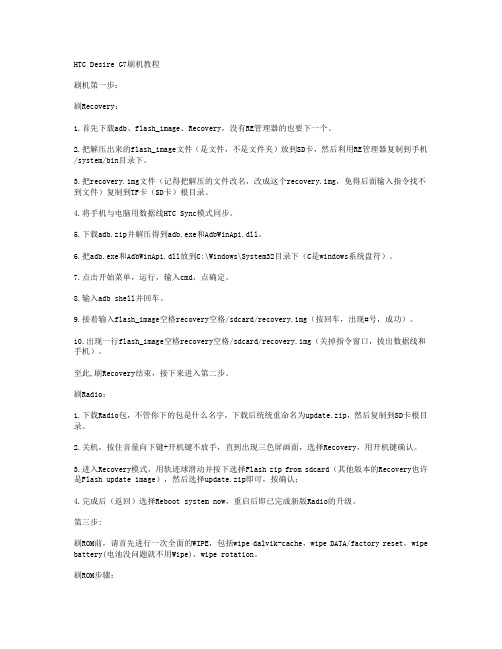
HTC Desire G7刷机教程刷机第一步:刷Recovery:1.首先下载adb、flash_image、Recovery,没有RE管理器的也要下一个。
2.把解压出来的flash_image文件(是文件,不是文件夹)放到SD卡,然后利用RE管理器复制到手机/system/bin目录下。
3.把recovery.img文件(记得把解压的文件改名,改成这个recovery.img,免得后面输入指令找不到文件)复制到TF卡(SD卡)根目录。
4.将手机与电脑用数据线HTC Sync模式同步。
5.下载adb.zip并解压得到adb.exe和AdbWinApi.dll。
6.把adb.exe和AdbWinApi.dll放到C:\Windows\System32目录下(C是windows系统盘符)。
7.点击开始菜单,运行,输入cmd,点确定。
8.输入adb shell并回车。
9.接着输入flash_image空格recovery空格/sdcard/recovery.img(按回车,出现#号,成功)。
10.出现一行flash_image空格recovery空格/sdcard/recovery.img(关掉指令窗口,拔出数据线和手机)。
至此,刷Recovery结束,接下来进入第二步。
刷Radio:1.下载Radio包,不管你下的包是什么名字,下载后统统重命名为update.zip,然后复制到SD卡根目录。
2.关机,按住音量向下键+开机键不放手,直到出现三色屏画面,选择Recovery,用开机键确认。
3.进入Recovery模式,用轨迹球滑动并按下选择Flash zip from sdcard(其他版本的Recovery也许是Flash update image),然后选择update.zip即可,按确认;4.完成后(返回)选择Reboot system now,重启后即已完成新版Radio的升级。
第三步:刷ROM前,请首先进行一次全面的WIPE,包括wipe dalvik-cache,wipe DATA/factory reset,wipe battery(电池没问题就不用Wipe),wipe rotation。
HTC G7卡刷recovery+第三方ROM图文教程

HTC G7卡刷recovery+第三方ROM图文教程刚说完如何给HTC G7如何获取root权限之后小编就被无限的睡意给打倒了。
现在睡醒了可谓是精神十足。
于是乎想到还有HTC G7的刷机教程没有写,这样虎头蛇尾做事情不是小编的作风。
于是接下来小编就为大家呈现在睡梦中构思的HTC G17刷机教程。
第一步:刷入recovery刷Recovery准备:1,G7 HTC Desire手机一台.电量50%以上2,机器已经S-OFF(关机状态,长按音量键减少键,再按电源键进入HBOOT,查看第一行结尾是不是S-OFF)1 下载PB99IMG,然后复制到内存卡2 关机,或者拔电池,长按音量键减少键,再按电源键进入HBOOT3 稍等几秒钟就会提示是否需要刷机,按音量减为不升级,按音量键加为开始升级刷机4 刷完后,按电源键重启即可5 进入recovery之前,先用电脑将TF卡里的PB99IMG改名或删除,否则又会跳到刷机的状态,然后同样方法是进入HBOOT状态,待检测后按音键加减键选择到第二项“RECO VERY”,用电源键确认,会重启进入recovery第二步:用recovery刷Rom1 复制你想刷的ROM到内存卡。
2 关机或者直接拔电池,然后长按音量减少键,再按电源键进入HBOOT界面3 按音量键选择“RECOVERY”,即第二项,按电源键确认4 选择“wipe data/factory reset” 即第三项,按手机键盘中间轨迹球键确认进行清空数据,如刷机不进行此步,刷完后大多数会出现系统无故重启的现象5 进入后选择“delete all user data”,按手机键盘中间轨迹球键确认。
6 清空完毕会返回RECOVERY主界面7 选择“install zip from sdcard”,,按手机键盘中间轨迹球键确认。
8 选择“choose zip from sdcard”,按手机键盘中间轨迹球键确认。
9 选择ROM文件,比如图示:desire.zip10 确认后就开始刷机,并出现进度条11 大概需要等待几分钟,刷完会手机会自动跳回RECOVERY主界面,然后选择“rebo ot system now”,确认后手机会重启12 整个刷机结束,尽情的享受刷机的乐趣吧本文来源:安卓软件/news/762.html。
G7刷miui超详细教程

MIUI大本营›刷机教程›HTC Desire G7刷机教程下载必要文件下载必要的文件,为刷机过程做准备。
本教程刷机过程需要在Windows操作系统环境下进行。
下载MIUI_ROM 最新安装包立即下载( 大小:79M,MD5:7713DF0BAD630A30015ED6EC807C2B81 )如果已经在下载页面下载过最新安装包,无需重新下载。
下载刷机工具包立即下载(大小:48.6MB,MD5:206A83B2DFFEC8518B4254668E6FC7E3)准备一张剩余空间大于100MB剩余空间的SD卡。
将刷机工具包g7_tools.zip解压至电脑桌面。
解压后将目录中copy_to_sd\desire_radio.zip拷贝到SD卡根目录下。
不要解压MIUI_ROM安装包,将其直接拷贝到SD卡根目录下。
最终SD卡目录文件如下图所示。
安装Android驱动(ADB)准备工作:安装必要的Android驱动,为后续刷机作准备。
本步骤安装ADB驱动。
如已经安装过ADB驱动:可略过本步骤,前往下一步。
在手机上操作使用USB连接线将手机与电脑连接。
在手机弹出的连接提示中选择“只充电”。
在手机桌面按Menu键,进入“设置”界面。
进入应用程序>开发, 将“U SB调试”打勾.在电脑上操作鼠标右键点击我的电脑(计算机),选择设备管理器。
找到是否出现一个打着黄色问号的设备(如下图)。
如果没有找到,说明可能已经安装过ADB驱动,前往下一步。
鼠标右键点击带黄色问号设备,选择“更新驱动”。
弹出后点击“下一步”,选择“浏览计算机以查找驱动程序” 选择桌面\G7刷机工具包\Android驱动\adb_driver目录, 即我们存放刷机包的目录。
点击确定开始更新驱动程序。
* 弹出任何警告框时,点击“确认”即可。
安装Android驱动(HBoot)准备工作:安装必要的Android驱动,为后续刷机作准备。
本步骤安装Hboot驱动。
HTC G7手机HBOOT电脑傻瓜式刷入

HTC G7手机HBOOT电脑傻瓜式刷入HTC G7已进入3.5时代,有好多机油因手机HBOOT是原版而无法刷机(现在的3.5基本上都要用CM7/r2来刷),小弟分享一个好东西给大家,希望更多的机油体验3.5的流畅与顺滑,此教程只适用HTC G7 且机子要S-OFF:
下载这个→HTC_Desire_一键工具2011.06.21[带最新radio 版].part1.rar (14.31 MB)
HTC_Desire_一键工具2011.06.21[带最新radio版].part2.rar (10.59 MB)
两个全部下了,然后一起解压,得到如下:
接着双击点开中间那个出现如下:
选择要刷入的HBOOT 或recovery raio 本贴选1 然后回车(此时手机不与电脑连接)出现如下:
选择要刷入的HBOOT 本贴选6性然后回车(此时手机不与电脑连接)出现如下:
根据提示启动手机到fastboot(具体操作:手机关机,按住音量减键和电源键进入HBOO 模式音量+-键选择fastboot 电源键确认)
插数据线与电脑连接连接成功点任意键继续
这里提示刷入成功
OK 手机与电脑断开连接,,重新进入HBOOT模式。
完。
HTC Desire G7刷MIUI详细图文刷机教程

HTC Desire G7刷MIUI详细图文刷机教程想知道HTC G7怎么刷MIUI系统吗,下面就是HTC G7刷MIUI详细图文刷机教程,给大家参考。
一、HTC G7刷MIUI前的准备注意:1、本教程需要在Windows操作系统环境下进行。
2、本教程只针对HTC Desire ,国行版A8180未经过测试。
1、下载文件MIUI_ROM 最新安装包下载刷机工具包下载2、准备文件准备一张剩余空间大于256MB的SD卡,将刷机工具包g7_tools.zip解压至电脑桌面。
,不要解压MIUI_ROM安装包,将其直接拷贝到SD卡根目录下。
二、安装Android驱动(ADB)1、在手机上操作使用USB连接线将手机与电脑连接。
在手机弹出的连接提示中选择“仅充电”,在手机桌面按Menu键,进入“设置”界面。
进入应用程序>开发, 将“USB调试”打勾。
2、在电脑上操作(1) 鼠标右键点击我的电脑(计算机),选择设备管理器,找到是否出现一个打着黄色问号的设备(如下图)。
如果没有找到,说明可能已经安装过ADB驱动,前往下一步。
鼠标右键点击带黄色问号设备,选择“更新驱动”(2) 弹出后点击“下一步”,选择“浏览计算机以查找驱动程序” 选择桌面g7_new_toolsDriversadb_driver目录,即我们存放刷机包的目录。
点击确定开始更新驱动程序。
弹出任何警告框时,点击“确认”即可。
三、安装Android驱动(HBoot)1、在手机上操作请先关闭手机,拔掉USB线。
同时按住音量下键和电源键开机,此时进入了FASTBOOT界面。
(此时需注意记录红色圈选部分的数值)2、在电脑上操作(1) 将手机使用USB连接线连接至电脑,鼠标右键点击我的电脑(计算机),选择设备管理器。
此时电脑发现一个新设备(Android 1.0)鼠标右键点击带黄色问号设备,选择“更新驱动程序软件”。
(2) 弹出后点击“下一步”,选择“浏览计算机以查找驱动程序”,选择桌面g7_new_toolsDriversHboot_Driver目录,即我们存放刷机包的目录。
HTC Desire G7官方解锁教程(全图文中英文对照)

HTC Desire/G7官方解锁教程(全图文中英文对照)
下面开始教程的正文:HTC Desire/G7官方解锁全过程
首先打开这个网站:/bootloader
点开下图中红框的位置:
这里需要登录,相信大多数人都没有帐号,所以点Regsister Now注册新账号
按照下图的中文提示,输入信息,注意邮箱一定要填写真的,这个很重要,之后的激活以及解锁文件都会发到这个邮箱
下面就去刚才填的邮箱激活帐号,有可能会在垃圾邮件中
激活帐号后,登录你刚才注册的帐号,还是点下图中红框中的绿色按钮
点YES
把两个框勾选
按照下图的介绍,进入bootloader
下面,先下载所需的文件,
然后按图片所示进行即可
下图中用到的命令:fastboot oem get_identifier_token
下图中用到的命令:fastboot flash unlocktoken Unlock_code.bin
OK,完成这一步后,你的HTC Desire/G7官方解锁就完成了,Go for it & Enjoy it!。
【教程】G7刷机傻瓜图文教程

1.问:新入手,如何在手机上找到在电脑上拷贝进手机SD卡上的文件?答: G7本身是不自带文件浏览器的(文件浏览器相当于我的电脑),我们得给G7装个,推荐ES文件管理器(无root)或是root explorer(有root)如何安装见下。
2.问:如何在G7上安装、删除程序?答:安装:可以通过豌豆荚手机精灵或者91手机助手,在电脑上给手机安装软件。
PS:安装软件前,要对手机进行设置:首页摁menu---设置---应用程序---未知来源后边打上勾。
(1)先下载豌豆荚或者91手机助手,安装到电脑,然后连接手机(手机在连接到电脑前要在首页桌面摁menu---设置---应用程序---开发---USB调试后边打上勾方能进行同步)。
个人觉得豌豆荚各方面比较好,但91手机助手的软件较新,可以结合使用。
(2)也可以通过在手机端直接安装。
在手机上找到ES文件浏览器,进入SD卡目录,找到你之前存放的软件,直接点击.APK格式文件进行安装。
如果之前没有安装ES文件浏览器的同学,可以先把网络设置好,然后在手机上进入电子市场搜索:“ES文件浏览器”进行自动下载安装。
删除:首页摁menu---设置---应用程序---管理应用程序,在想删除的程序上点一下就可以删除了,也可以连接电脑,用豌豆荚手机精灵或者91手机助手删除,第三方软件就有很多了,可以自己下载喜欢的。
3.问:如何输入中文?答:手机自带或是安装个输入法,触宝和百度输入法,感觉还可以。
安装后在手机首页摁menu---设置---语言和键盘---在你需要使用的输入法后边打勾。
进入输入文字对话框,长按输入文字的地方,选择输入法,选择你所要使用的输入法。
4.问:G7联系人里显示了电话联系人,SIM卡联系人,如何隐藏其中一种。
答:进入联系人---摁menu---查看---不需要显示的后边勾去掉。
5.问:G7上如何听歌?答:手机自带就有音乐播放器,如果需要更专业的,推荐摸手和天天动听。
- 1、下载文档前请自行甄别文档内容的完整性,平台不提供额外的编辑、内容补充、找答案等附加服务。
- 2、"仅部分预览"的文档,不可在线预览部分如存在完整性等问题,可反馈申请退款(可完整预览的文档不适用该条件!)。
- 3、如文档侵犯您的权益,请联系客服反馈,我们会尽快为您处理(人工客服工作时间:9:00-18:30)。
HTC G7 刷机完整教程
注意:刷机前,请给电池充满电,刷机过程中不要拔
电池以免导致硬件损坏。
另外,刷机前最好对刷机包的hash 或者md5进行校验,尤其是Radio 一定要校验,安全第一。
一、刷recovery和无痛ROOT。
(刷recovery和无痛ROOT都是同时完成的,所以这两个就放到一起
讲了)
关于recovery。
通俗点讲,android手机上所说的recovery相当于电脑上的DOS。
在电脑上能通过DOS进行重装系统的操作,那么在android 手机上同样也可以通过recovery进行手机的重装系统(也就是我们平常说的刷机啦)。
但是,recovery版本对手机型号要高度匹配,recovery 不匹配轻则造成系统不稳定,重则会造成手机变砖。
1、什么叫ROOT?为什么叫ROOT?ROOT也就是获取手机权限,相信用过S60 V3 V5操作系统手机的网友都对签名和XX都记忆深刻吧。
没错,ROOT就相当于S60 V3 V5里面的签名和XX。
只有ROOT手机后,才可以刷机,以及安装、使用一些只有ROOT手机后才可以使用的软件,让你的手机更好的发挥其硬件性能。
比如我们常
用的CPU超频软件Setcpu。
2、相关软件、文件下载。
HTC Sync(PC套件!非HTC机型勿用)下载地址:
/file/f0202a6f83(刷机过程建议先不要安装!!已安装的请在任务栏关
掉程序!)
驱动(USB驱动!非HTC机型勿用):下载地址:
/file/f0fb1512c1
HTC Desire S屏、A屏通用recovery镜像文件(更新到2.0,
支持分区,推荐使用)下载地址:
/file/f02fe8be88
HTC Desire S屏、A屏通用无痛ROOT软件unrevoked_V3.2下载地址:/file/f086321280
在ROOT的时候出现白屏的、转用这个unrevoked_V3.32(推荐使用)试试!下载地址:/file/f085337dea
XDA发出了新的Desire的RecoveryRA-desire-v2.0.0
完美解决白屏,SLCD与AMOLED通用
不用通过Quick Boot提高进Recorvery的几率
下载地址:
/files/amon_ra/RECOVERY/recovery-R
A-desire-v2.0.0.img
/file/f02ffb38d5
其他机型通用无痛ROOT软件unrevoked下载地址:
/zh-cn/files/92228dfd-d4f1-11df-90
56-0015c55db73d/
3、安装HTC Sync、将驱动、recovery镜像文件以及HTC Desire
SLCD屏专用无痛ROOT软件解压到任意文件夹。
4、断开手机和电脑的USB连接,并结束HTC Sync在任务栏中的相
(这一步非常重要,切记!!!)关进程,有HTC开头的进程都可以结束掉。
结束后需要将手机的USB模式调为磁盘驱动并自动加载!USB开发也
必须打开!!
5、打开无痛ROOT软件文件夹内的可执行文件:“reflash.exe” ,
在菜单栏上选择“file”→“Costum recovery ”
这时软件会让你选择相应的recovery镜像文件。
此时再把文件指向之前下载好的匹配你手机的recovery镜像文件确定即可。
这时,软件界面会出现如下:
6、此时再打开手机并连接手机到电脑,然后接下来的工作就全交给它全部完成了。
这个过程需要几分钟的时间并且手机会重启两次,请各位耐心等待。
在这个过程中,电脑会提示安装驱动。
首先在设备管理器中右击***感叹号项目”android 1.0“然后右击鼠标选择”更新驱动程序“后按照下面截图操作。
这一步千万千万不能断开USB连接,否则变砖
的可能性几乎为100%
7、经过漫长的等待,手机重启两次后,电脑端软件上会显示“Done”,而手机端则会显示新的recovery界面。
这时表明刷recovery和无痛
ROOT已经同时完成。
如下图:
8、此时可以关掉无痛ROOT软件,并拔掉数据线了。
在recovery界面,选择Reboot system now即可重新进入手机系统界面。
进入手机界面后,我们可以看到新添了一个图标——授权管理。
有这个图标的
话就表示已经ROOT成功了。
OK到此为止,ROOT手机就已经完成了。
接下来我们就可以进行美妙的刷机过程了。
注意!凡是PC工具上出现“flashing recovery image do not touch your phone“的都请卸载HTC Sync!!
ROOT时,出现BACKUP CID IS MISSING。
只要换另外一个
unrevoked就可以了。
特意用unrevoked_V3.2弄致白屏后~断开数据线!重进系统打开unrevoked_V3.32刷recovery成功!
测试通过!!
二、刷Radio
知识普及:何谓Radio
其负责着掌上设备的通讯功能方面,包括它的电话和上网功能,事实上,RADIO硬件模块已经在手机出厂时已经内置,我们所刷入的不过是作为软件应用层面的东西,因为软件层面的东西决定了RADIO硬件模块接收和传递信号的频段分配,所以硬件RADIO的称谓已经被弱化,我们把这种RADIO软件层面的东西一律称为RADIO。
随着Radio的更新,我们能随之体验更佳的通讯效果。
如何查看Radio版本
方法一:MENU->设置->关于手机->软件信息,其中Baseband版本就是你的Radio版本
方法二:在关机状态下按住【音量键—】再按【电源键】进入BOOTLOADER 状态下也可查看
前文中我们已经顺利取得ROOT权限,接下来的操作
步骤就相对简单的多!
一、首先我要下载最新的Radio升级包
32.54.00.32U_5.14.05.17
下载地址:/file/f08953c8f8
Radio版本列
表:/showthread.php?t=687464
下载后得到名为 32.54.00.32U_5.14.05.17.zip的ZIP格式文件,将其放在SD卡的根目录下
二、在关机状态下按住【音量键—】再按【电源键】进入BOOTLOA DER状态,选择「RECOVERY」选项(音量键+—选择,电源键确认)
三、手机随之重启进入RECOVERY界面,选择「Flash」选项(上下触摸光学感应键选择,按下确认)
四、选择「Flash SD:update.zip(32.54.00.32U_5.14.05.17.zip)」选项
五、接着屏幕下方会出现如下提示,按下光学感应键开始刷Radio(其他键返回)
六、当屏幕下方出现如下文字提示时,按【返回键】
七、选择「rebootsystem now」选项
八、稍后手机会重启,并在此进入如上图中所示界面,再次选择「reboot system now」选项
手机重启后,即刷新成功!
三、刷ROM
获取到ROOT权限,刷新了Radio,是否觉得还不够过瘾?呵呵,接下来我们学
习如何升级系统固件(也就是刷ROM)
首先,和刷Radio一样要下载升级包文件,这里提供:
/thread-11631916-1-350-1.html
以下操作步骤也将以刷写此ROM为例。
把下载好的后缀名为.zip文件复制到SD卡的根目录下,按刷Radio时的操作进入RECOVERY界面
此时先把刷ROM的事情抛在一边,我们要先进行
wipe。
(RecoveryRA-desire-v2.0.0 进入wipe下选“wipe all user data”即可!)
看图操作:(上下触摸光学感应键选择,按下确认)
注:按照上图中的操作是完全wipe,一般情况下只对1、3项进行操作就可以,如果有对SD卡进行过分区的话,就操作1、3、4项。
如果对自己的机器状况不是很了解的话,就按上图中的操作1—4 全部wipe,简单粗暴而且很有效。
重新启动花费的时间较长,请耐心等待。
至此,大功告成,新的ROM已经成功刷写入你的手机,是否已经迫不及待的想体验下新固件?
先别着急,对于要使用非官方的app2sd(一个可以使APK安装到SD卡中的应用)的用户,你需要对你的SD卡进行分区
/thread-11631916-1-350-1.html 2.33ROM 下载。
